Owners Manual
Table Of Contents
- Local Disk
- Broadcom NetXtreme II®-Netzwerkadapter – Benutzerhandbuch
- Funktionen und Leistungsmerkmale: Broadcom NetXtreme-II®Netzwerkadapter Benutzerhandbuch
- Konfigurieren von Teaming bei Windows Server: Broadcom NetXtreme-II®Netzwerkadapter Benutzerhandbuch
- Virtuelle LANs bei Windows: Broadcom NetXtreme-II®Netzwerkadapter Benutzerhandbuch
- Verwaltungsfunktionen: Broadcom NetXtreme-II®Netzwerkadapter Benutzerhandbuch
- Installieren der Hardware: Broadcom NetXtreme-II®Netzwerkadapter Benutzerhandbuch
- Broadcom Boot Agent-Treibersoftware: Broadcom NetXtreme-II®Netzwerkadapter Benutzerhandbuch
- NDIS2-Treibersoftware: Broadcom NetXtreme-II®Netzwerkadapter Benutzerhandbuch
- Linux-Treibersoftware: Broadcom NetXtreme-II®Netzwerkadapter Benutzerhandbuch
- Solaris-Treibersoftware: Broadcom NetXtreme-II®Netzwerkadapter Benutzerhandbuch
- VMware-Treibersoftware: Broadcom NetXtreme-II®Netzwerkadapter Benutzerhandbuch
- Installation von Treibern und Managementanwendung unter Windows: Broadcom NetXtreme-II®Netzwerkadapter Benutzerhandbuch
- Linux BACS-Installation: Broadcom NetXtreme-II®Netzwerkadapter Benutzerhandbuch
- iSCSI-Protokoll: Broadcom NetXtreme-II®Netzwerkadapter Benutzerhandbuch
- Broadcom Teaming Services: Broadcom NetXtreme-II®Netzwerkadapter Benutzerhandbuch
- NIC-Partition: Broadcom NetXtreme-II®Netzwerkadapter Benutzerhandbuch
- Fibre Channel Over Ethernet: Broadcom NetXtreme-II®Netzwerkadapter Benutzerhandbuch
- DCB (Data Center Bridging): Broadcom NetXtreme-II®Netzwerkadapter Benutzerhandbuch
- SR-IOV: Broadcom NetXtreme-II®Netzwerkadapter Benutzerhandbuch
- Verwenden der Broadcom Advanced Control Suite 4: Broadcom NetXtreme-II®Netzwerkadapter Benutzerhandbuch
- Diagnoseprogramm bei DOS: Broadcom NetXtreme-II®Netzwerkadapter Benutzerhandbuch
- Spezifikationen: Broadcom NetXtreme-II®Netzwerkadapter Benutzerhandbuch
- Konformitätserklärung: Broadcom NetXtreme-II®Netzwerkadapter Benutzerhandbuch
- Problembehebung: Broadcom NetXtreme-II®Netzwerkadapter Benutzerhandbuch
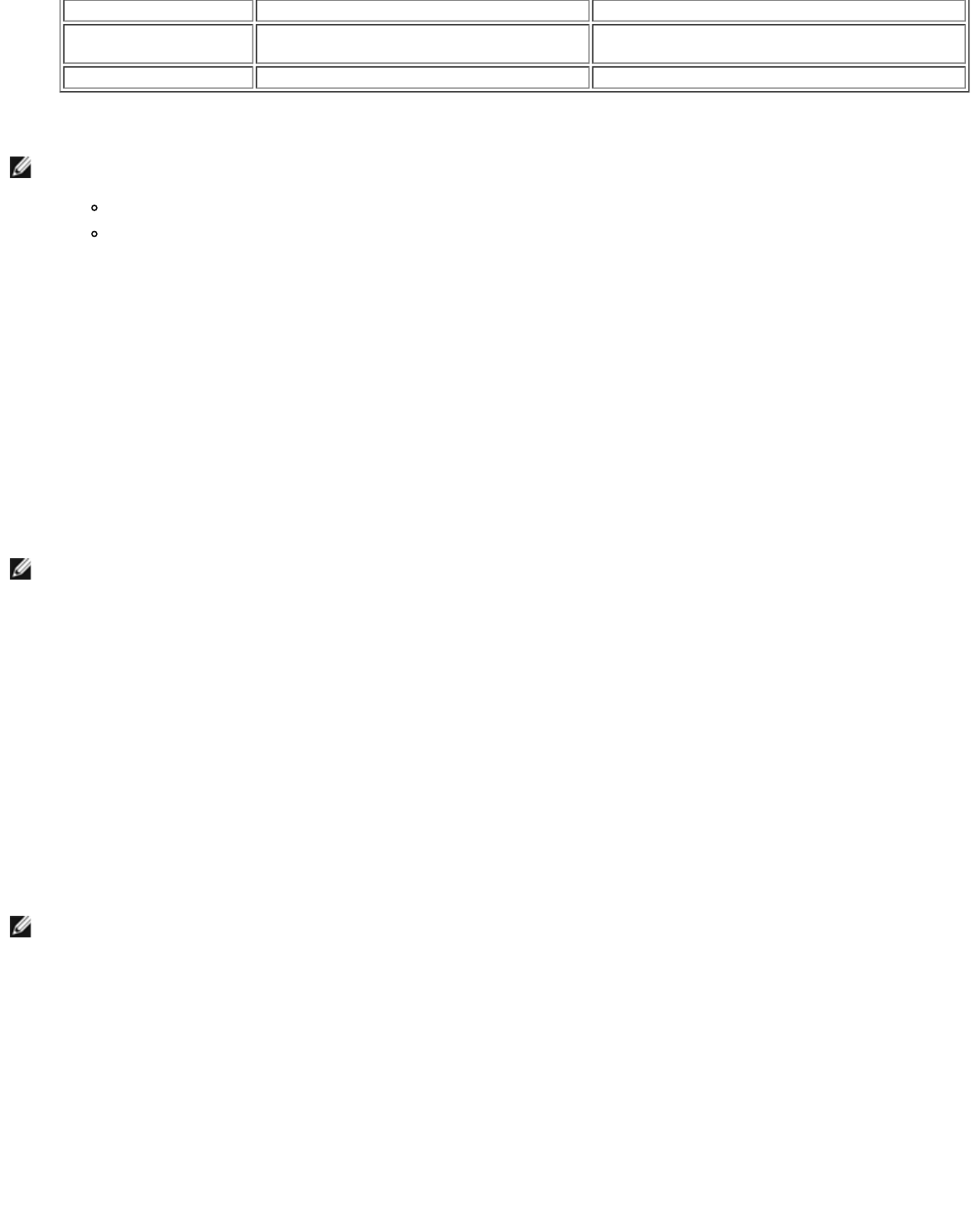
Installation von Treibern und Managementanwendung unter Windows: Broadcom NetXtreme-II®Netzwerkadapter Benutzerhandbuch
file:///C|/Users/Nalina_N_S/Documents/NetXtremeII/German/umwindrv.htm[9/5/2014 3:49:04 PM]
Windows Server 2008 Nein Nein
Windows Server 2008
R2
Nein Nein
Windows Server 2012 Nein Nein
Verwenden der Hintergrundinstallation
HINWEISE:
Bei allen Befehlen muss die Groß-/Kleinschreibung beachtet werden.
Ausführlichere Anleitungen und Informationen zur Hintergrundinstallation finden Sie im Ordner
Driver_Management_Apps_Installer in der Datei Silent.txt.
So führen Sie im Hintergrund eine Installation aus dem Quellordner des Installationsprogramms heraus durch:
Geben Sie Folgendes ein:
setup /s /v/qn
So führen Sie im Hintergrund ein Upgrade aus dem Quellordner des Installationsprogramms heraus durch:
Geben Sie Folgendes ein:
setup /s /v/qn
So führen Sie im Hintergrund eine Neuinstallation desselben Installationsprogramms durch:
Geben Sie Folgendes ein:
setup /s /v"/qn REINSTALL=ALL"
HINWEIS: Der Switch REINSTALL darf nur verwendet werden, wenn dasselbe Installationsprogramm bereits auf dem
System installiert ist. Wenn Sie ein Upgrade auf eine frühere Version des Installationsprogramms durchführen, geben Sie, wie
oben angegeben, setup /s /v/qn ein.
So führen Sie im Hintergrund eine Installation einzelner Elemente durch:
Verwenden Sie ADDSOURCE, um beliebige der unten aufgeführten Elemente in die Installation einzubeziehen.
Geben Sie entsprechend der Plattform Folgendes ein:
IA32-Plattformen: setup /s /v"/qn ADDSOURCE=Driversi32,BACSi32,BASPi32,SNMPi32,CIMi32"
AMD/EM64T-Plattformen: setup /s /v"/qn ADDSOURCE=Driversa64,BACSa64,BASPa64,SNMPa64,CIMa64"
Über folgende Befehlszeileneingabe werden nur die Broadcom-Treiber entsprechend der Plattform installiert:
IA32-Plattformen: setup /s /v"/qn ADDSOURCE=Driversi32"
AMD64-Plattformen: setup /s /v"/qn ADDSOURCE=Driversa64"
HINWEIS: Die Broadcom-Gerätetreiber gehören zu den erforderlichen Elementen und werden immer installiert, auch wenn
Sie nicht ADDSOURCE angeben.
So führen Sie eine Hintergrundinstallation von einer Batch-Datei aus durch:
Um eine Hintergrundinstallation von einer Batch-Datei aus durchzuführen, geben Sie Folgendes ein, und warten Sie, bis die
Installation vollständig abgeschlossen ist, bevor Sie mit der nächsten Befehlszeile fortfahren:
start /wait setup /s /w /v/qn
So führen Sie im Hintergrund eine Installation durch, um ein Herunterstufen zu erzwingen (Standardeinstellung:
NEIN)
setup /s /v" /qn DOWNGRADE=Y"
Ändern der Treibersoftware










